WebM, jak název napovídá, byl vytvořen pro přímé přehrávání webových streamovaných videí pomocí HTML5, ale bez flash přehrávače. Skládá se z videa VP8 a Vorbis Ačkoli tento formát souboru je široce podporován většinou webových prohlížečů, přesto tato videa nemůžete používat, když jste offline nebo odpojeni od internetu. Nejen to, soubory s tímto formátem potřebují instalaci zásuvného modulu, aby byly přístupné. Nebudou přenosné na určitá zařízení, jako je váš smartphone. Navzdory těmto existujícím problémům existuje možný způsob, jak je stále používat. WebM můžete převést na MKV pomocí správných řešení. MKV nebo Matroska Video je kompatibilní s jakýmkoli operačním systémem a přenosný i na vaše chytré telefony. Tento formát je vysoce flexibilní, bezztrátový, dobře zdokumentovaný a neproprietární povahy. Navíc je to univerzální formát, který ukládá zvuk i video spolu s titulkovou stopou.
Část 1. Nejlepší převodník WebM na MKV pro Windows a Mac
Začlenit AVAide MKV Converter jako metodu offline
Video konvertory jsou nyní populárními nástroji, které lze použít, kdykoli si přejeme změnit kontejner souborů. Podle vaší potřeby, správně Převaděče WebM na MKV jsou nezbytné. Převodník AVAide MKV je vhodným nástrojem k použití. Díky dlouhému seznamu video formátů může tento nástroj zcela změnit povahu vašich starých videí. Mezi klíčové funkce aplikace patří atribut rychlé operace, obsahuje více formátů, je podporována dávková konverze a je kompatibilní s různými operačními systémy, jako jsou platformy Linux, macOS a Windows. Navíc to nevyžaduje, abyste měli nějaké profesionální dovednosti. Vyzkoušejte tyto funkce pomocí následujících rychlých kroků.
Krok 1Instalace softwaru
První věc, kterou musíte udělat, je navštívit webovou stránku Převodník AVAide MKV na vašem zařízení. Poté klikněte na tlačítko Stáhnout a ihned jej nainstalujte.

zkuste to Pro Windows 7 nebo novější
 Bezpečné stahování
Bezpečné stahování
zkuste to Pro Mac OS X 10.13 nebo novější
 Bezpečné stahování
Bezpečné stahováníKrok 2Import místních souborů
Hledejte Přidat soubory a klikněte na něj. Vaše místní úložiště se automaticky otevře a importuje vaše videa WebM.
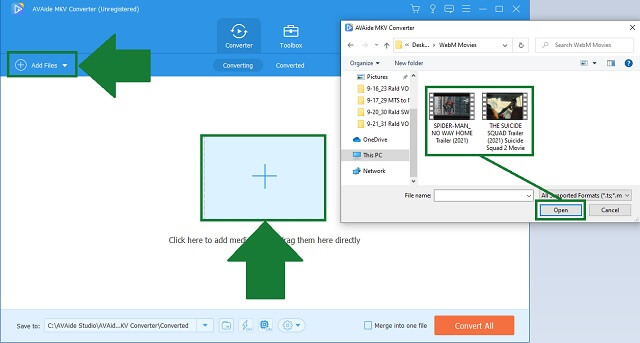
Krok 3Nový výběr formátu
Další věcí, kterou musíte udělat, je vybrat formát vašeho výstupu. Najít MKV a klikněte na něj.
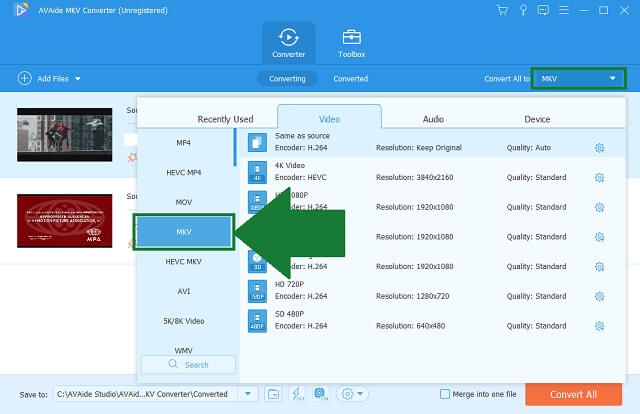
Krok 4Spusťte konverzi
Nyní můžete začít převádět všechny přidané soubory kliknutím na Převést vše knoflík.
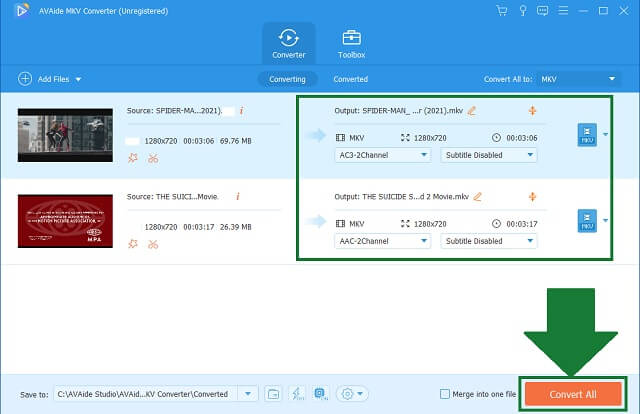
Krok 5Dokončení procesu
Po dokončení procesu zkontrolujte nově převedený soubor v cílovém umístění souboru.
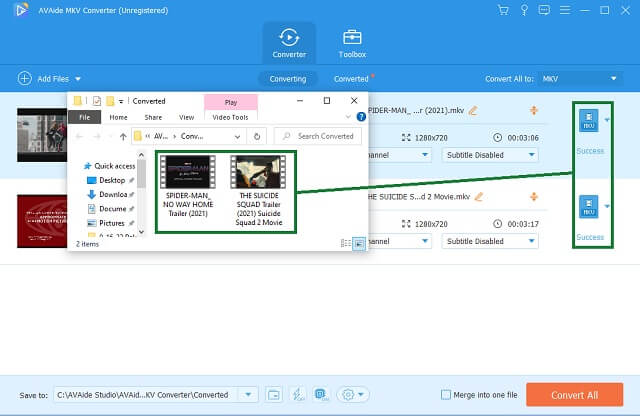
- Vyrobeno pomocí pokročilé akcelerační technologie, která urychluje proces.
- K dispozici je několik formátů zvuku a videa s nastavitelným nastavením.
- Skupinová konverze probíhající najednou je široce podporována.
- Kompatibilní s různými operačními systémy a zařízeními.
- K dispozici je další sada nástrojů pro vylepšení různých mediálních souborů.
- Zkušební verze má časový rámec.
- DVD ripper není součástí jeho funkcí.
Část 2. Bezplatné online převodníky WebM na MKV
Nejjednodušší způsoby navigace AVAide Free Video Converter
Na druhou stranu, pokud není vaší volbou stáhnout a nainstalovat jakýkoli video konvertor, AVAide Free Converter je ideálním nástrojem pro online převod WebM na MKV. Je to zcela webový program, který lze navštívit prostřednictvím připojení webového prohlížeče k internetu. Pomocí tohoto video konvertoru snadno upravte předvolby svého kontejneru. Rychlost je o míli vyšší než u jiných podobných pracovních nástrojů. Můžete také hromadně nahrávat soubory a převádět je současně bez jakéhokoli snížení kvality. Je lepší navštívit toto řešení a vyzkoušet ho s jeho bezproblémovými postupy.
Krok 1Přejděte na oficiální web nástroje
Pomocí zařízení přejděte na webovou stránku AVAide Free Video Converter. Ujistěte se, že vaše internetové připojení je stabilní a nepřerušované.
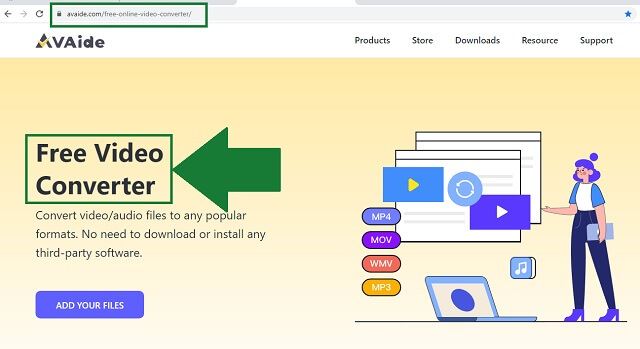
Krok 2Importujte místní videa WebM
Poté importujte všechna svá videa WebM z místního držitele do nástroje. Udělejte to kliknutím na PŘIDEJTE SVÉ SOUBORY knoflík. Přidejte soubory jednotlivě nebo ve skupině.
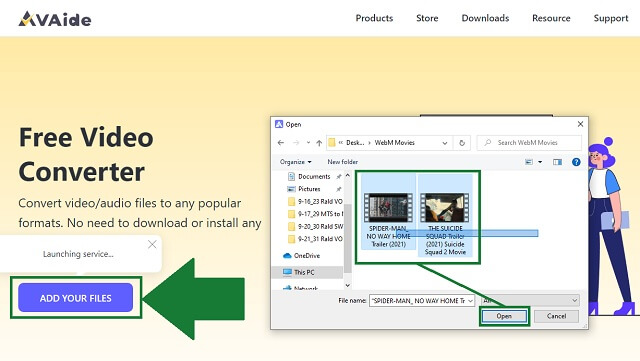
Krok 3Nastavte formát MKV
Poté vyhledejte formát MKV v širokém seznamu poskytovaných audio a video formátů. Klikněte na MKV tlačítko jednou viděno.
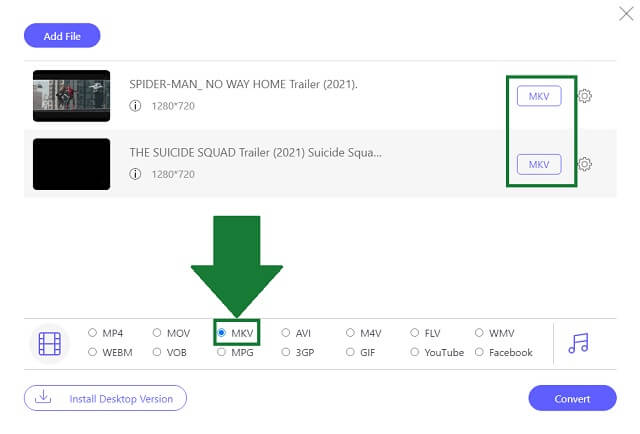
Krok 4Spusťte proces změny
Chcete-li se dostat do procesu, musíte kliknout na Konvertovat tlačítko umístěné na pravé straně rozhraní. Můžete jej také pozastavit a zastavit, jakmile se tak rozhodnete, nebo změnit některá nastavení.
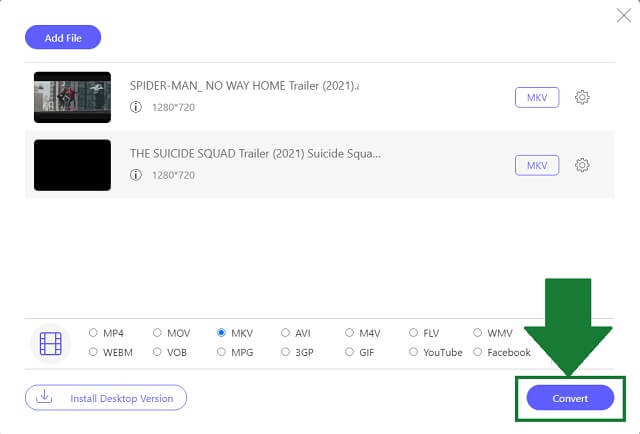
Krok 5Zkontrolujte cíl souboru
Chcete-li zkontrolovat dokončená videa, klikněte na ikona složky pro snadnou konverzi převedených výstupů.
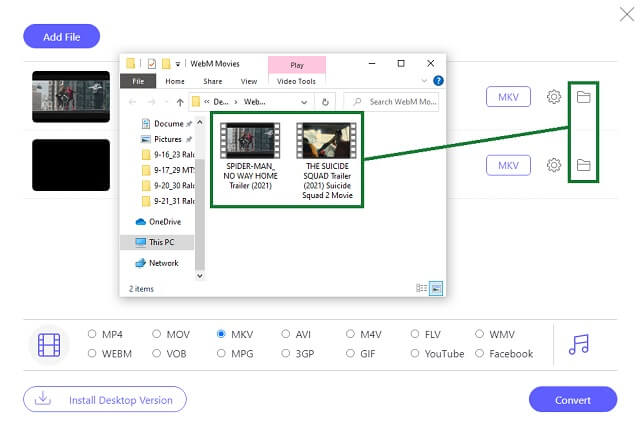
- Je to úplný online převodník WebM na MKV, protože je založen na webu.
- Rychlost je 50x vyšší než u jiných řešení.
- Nabízí více než 300 audio a video formátů.
- Kompatibilně fungující pro platformy macOS i Windows.
- Rozlišení lze zvýšit až na rozlišení 4K.
- Toolbox není součástí webové verze.
Využijte FFmpeg
Další ke stažení Převodník WebM na MKV zdarma je FFmpeg. Toto je známý nástroj, který také poskytuje více formátů. Určitě vám může pomoci svými funkčními kapacitami na vaše mediální nároky. Níže jsou uvedeny jednoduché způsoby použití konvertoru videa.
Krok 1Otevřete aplikaci a procházejte soubory
Stáhněte a nainstalujte program do svého zařízení. Po instalaci jej otevřete a klikněte na Přidat soubory knoflík. Poté vyberte formát MKV.
Krok 2Spusťte konverzi a vyberte úložiště
Nakonec můžete spustit proces a poté zvolit označení výstupního souboru.
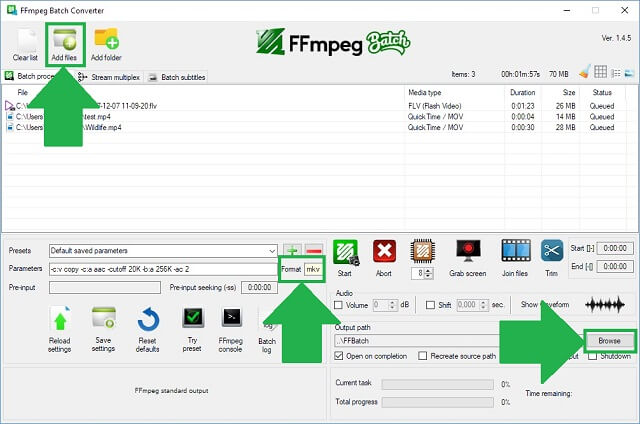
- Podporuje také dávkovou konverzi.
- K dispozici jsou také další nastavení.
- Možná zjistíte, že rozhraní není uživatelsky přátelské.
- Zpracování velkých souborů vyžaduje čas.
- Omezený formát ve srovnání s jinými nástroji.
Část 3. Nejčastější dotazy k WebM a MKV
Obsahuje WebM zvukové soubory?
Ano. WebM ukládá video i audio obsah. Tento formát je absolutní multimediální kontejner.
Mohu přehrávat videa WebM na Macu?
Oblíbené webové prohlížeče ve skutečnosti podporují soubory WebM včetně Opery, Firefoxu, Edge a Google Chrome. Ale pokud jde o webový prohlížeč Safari na Macu, musíte nutně nainstalovat další přehrávače médií. Lepší, pokud budete hledat převodník WEBM na MKV online, jako je AVAide Free Video Converter.
Jaké jsou nejlepší přehrávače videa MKV?
Existuje dlouhý seznam přehrávačů MKV, jako je VLC Media Player, MX Player, MKPlayer, Zoom Player, Kodi, Plex a další.
Mohu hrát MKV v televizi?
Protože MKV je bezplatný a otevřený formát kontejneru, je kompatibilní pro přehrávání v televizi.
Abych to shrnul, Převodník AVAide MKV, AVAide Free Video Converter a FFmpeg for WebM to MKV jsou nepochybně ideální video konvertory, které nám mohou jistě pomoci při správě našich mediálních souborů a dokumentů. Nicméně, Převodník AVAide MKV je nejvýkonnějším převodníkem MKV mezi uvedenými řešeními. Díky neomezeným funkcím a sadě nástrojů si tento zážitek užijete z první ruky!
Výkonný video konvertor MKV pro převod souborů MKV na video a audio formáty najednou.




